티스토리 뷰
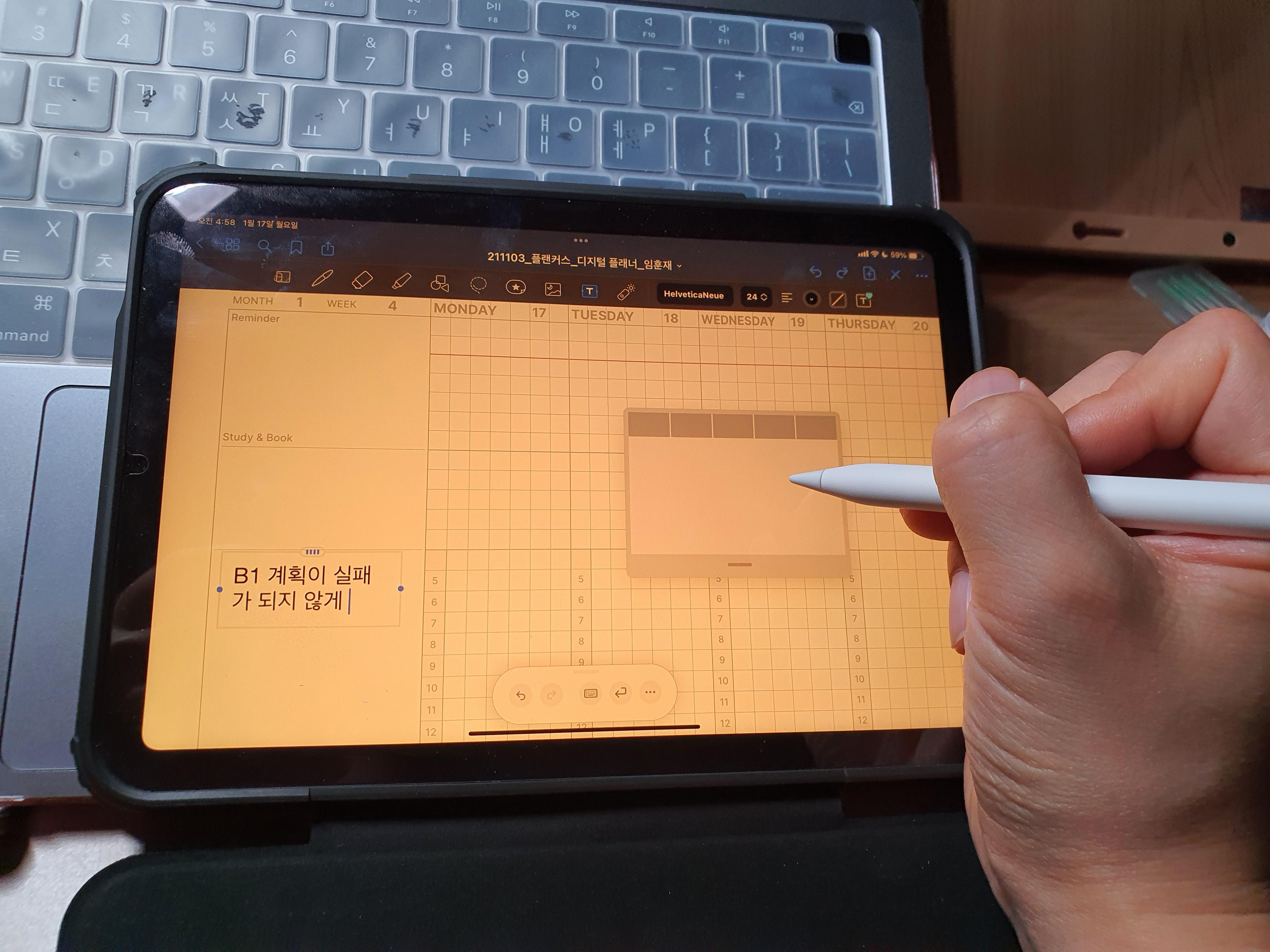
막상 애플 펜슬을 구매했지만 한글을 필기하려니 정식 지원이 되지 않습니다. 비싼 돈을 주고 구매했는데 영어필기만 지원되다니 속에서 천불이 납니다. 그래서 오늘은 아이패드 미니 6을 효과적으로 사용하기 위해 애플 펜슬로 한글을 입력하는 방법을 살펴보겠습니다. 이 글을 완독 하신다면 여러분들의 소중한 시간을 1시간 이상 절약할 수 있습니다. 여러분의 소중한 3분을 지켜드리겠습니다.
애플 펜슬로 한글 필기를 하기 위한 준비물
하드웨어 - 애플펜슬, 애플 펜슬을 지원하는 아이패드. 필자는 아이패드 미니 6을 사용했습니다.
소프트웨어 - 굿노트(혹은 다른 필기 앱), 셀비펜스크립트
애플에서 한글 필기 입력을 정식으로 지원하지 않습니다. 그래서 셀비펜스크립트를 추가로 설치해줍니다. 앱스토어에서 Selvy Penscript를 검색해서 설치해줍니다.
설치를 완료했다면 초기 설정이 필요합니다. 우선 아이패드에서 아래 사진처럼 설정해주세요. 설정의 일반으로 들어가서 새로운 키보드를 추가해줍니다. 아래 사진처럼 셀비 펜스크립트를 추가해주세요.
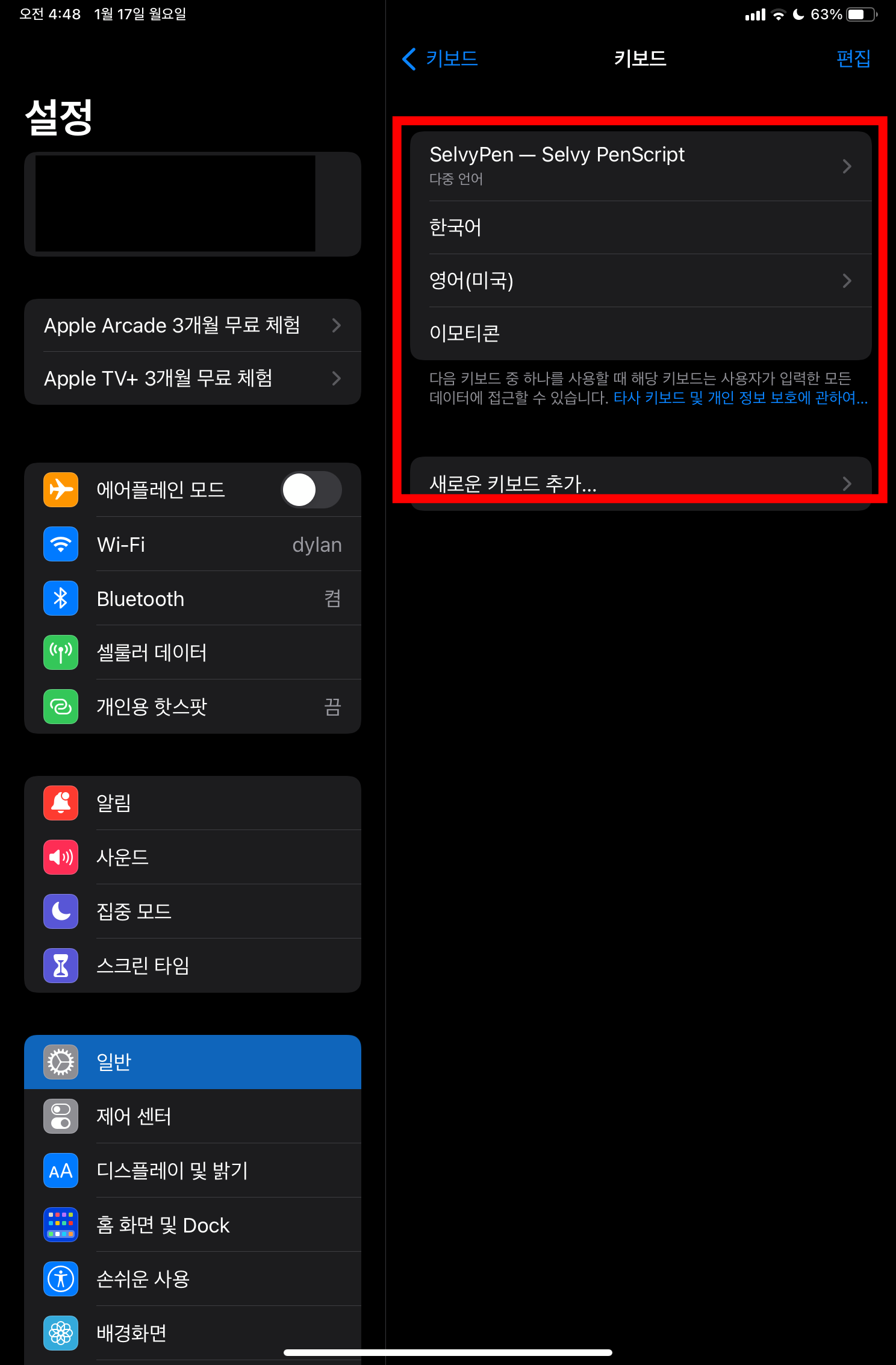
이제 셀비펜스크립트를 실행시켜서 언어 설정을 해주어야 합니다. 다른 설정은 전부 기본을 두시고 건드릴 필요가 없습니다.
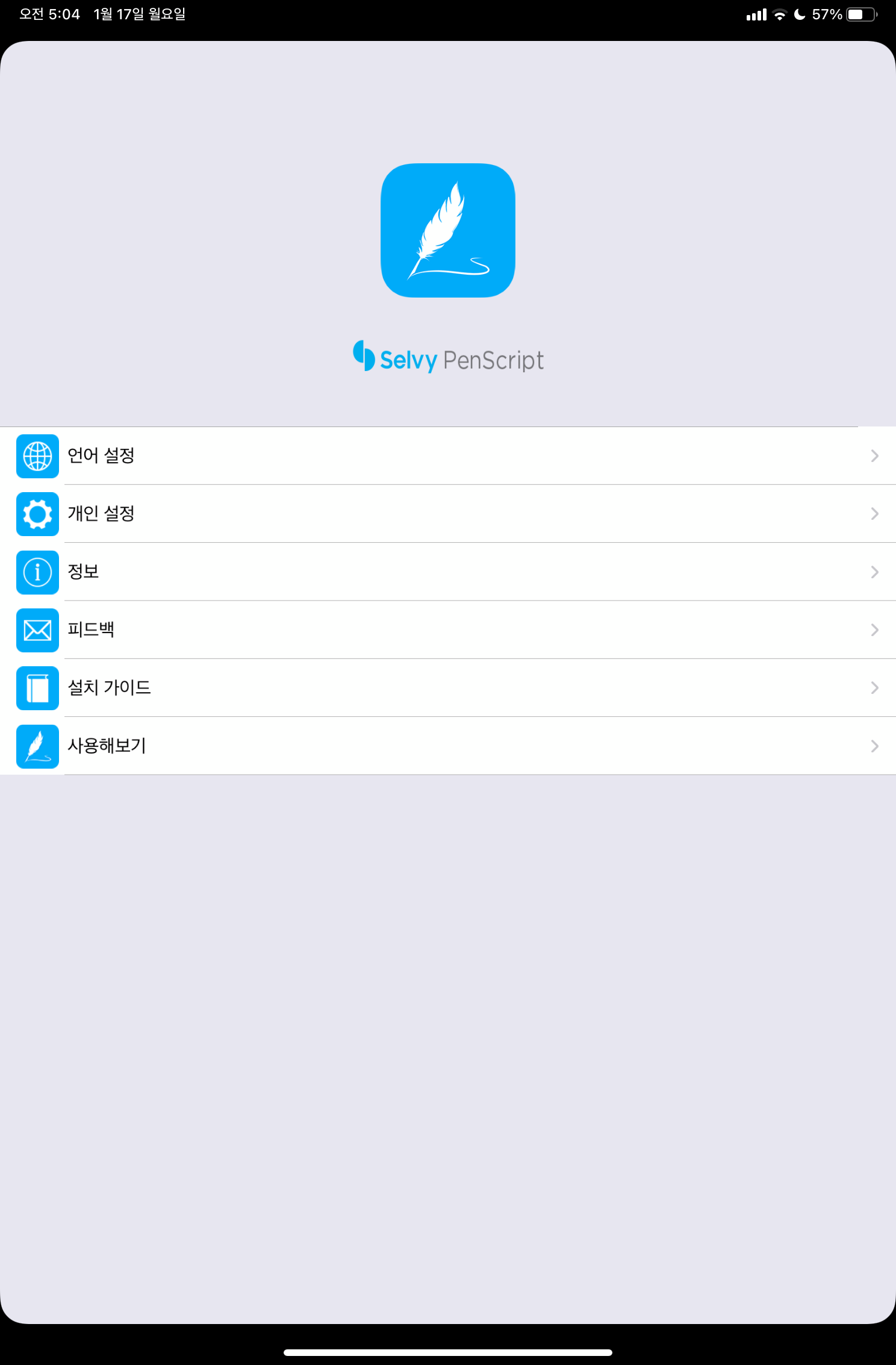
기본 설정은 영어밖에 없습니다. 아래서 찾아서 한국어를 추가해주시면 끝!
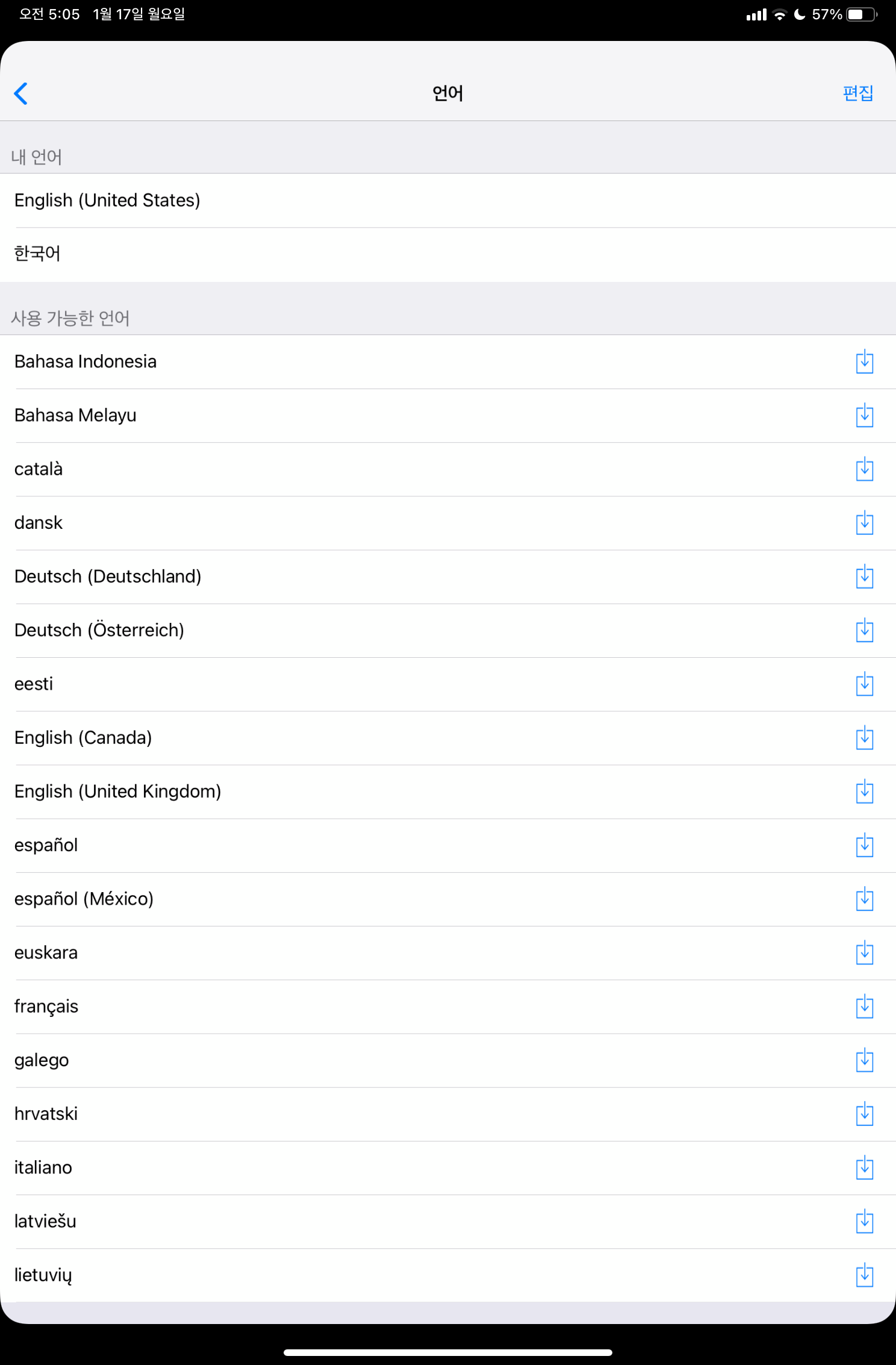
이제 모든 준비가 끝났습니다. 이제 한글 필기를 하러 가볼까요?
애플 펜슬로 굿 노트에 한글 필기해보기
이제 굿 노트를 실행시켜서 애플 펜슬로 한글 필기를 해보려고 합니다. 그런데 이게 웬걸? 여전히 영문 입력만 되죠? 그래서 고민 끝에 찾아낸 꿀팁을 공유해드립니다.
굿 노트에서 셀비펜스크립트 필기입력 화면이 나오지 않으면 한글 필기가 글씨로 입력되지 않습니다. 그러므로 셀비 펜스크립트 화면이 나오게 해주어야 하는데요.
1. 키보드의 언어 화면을 길게 눌러줍니다. 그리고 셀비펜스크립트 키보드를 입력해주세요.
2. 굿노트에서 텍스트 입력 버튼을 눌러주세요.
3. 셀비펜스크립트 입력화면이 안 나온다면 가로로 돌려주시면 됩니다. 그러면 아래처럼 화면이 나옵니다.

영상으로 살펴보기
정리하며
애플 펜슬로 아이패드 미니 6에 쉽게 한글 필기를 하는 방법을 확인했습니다. 여러분의 즐거운 아이패드 이용에 큰 도움이 되었으면 좋겠습니다. 다음에도 유익한 정보로 찾아뵙겠습니다.
긴 글 읽어주셔서 감사합니다.
함께 보면 좋은 글들 :